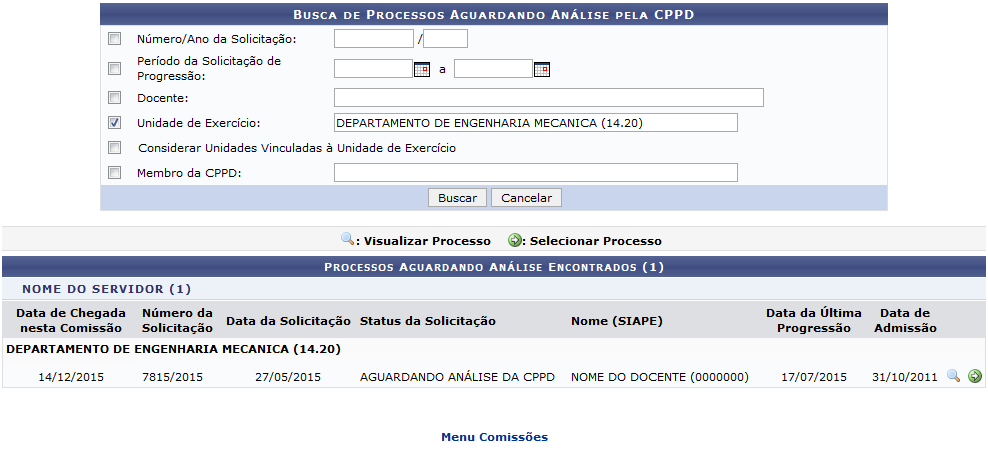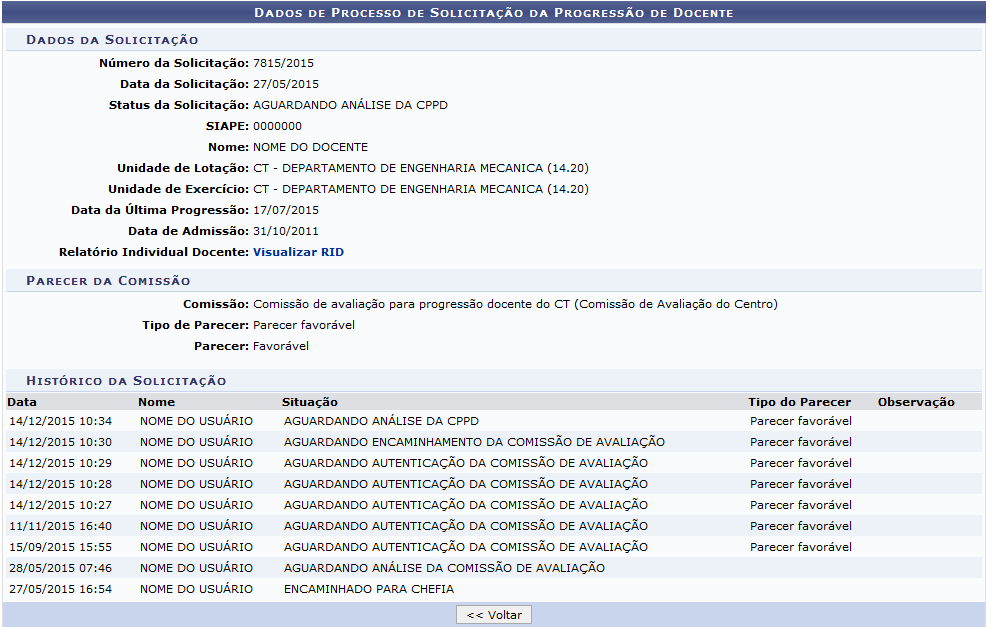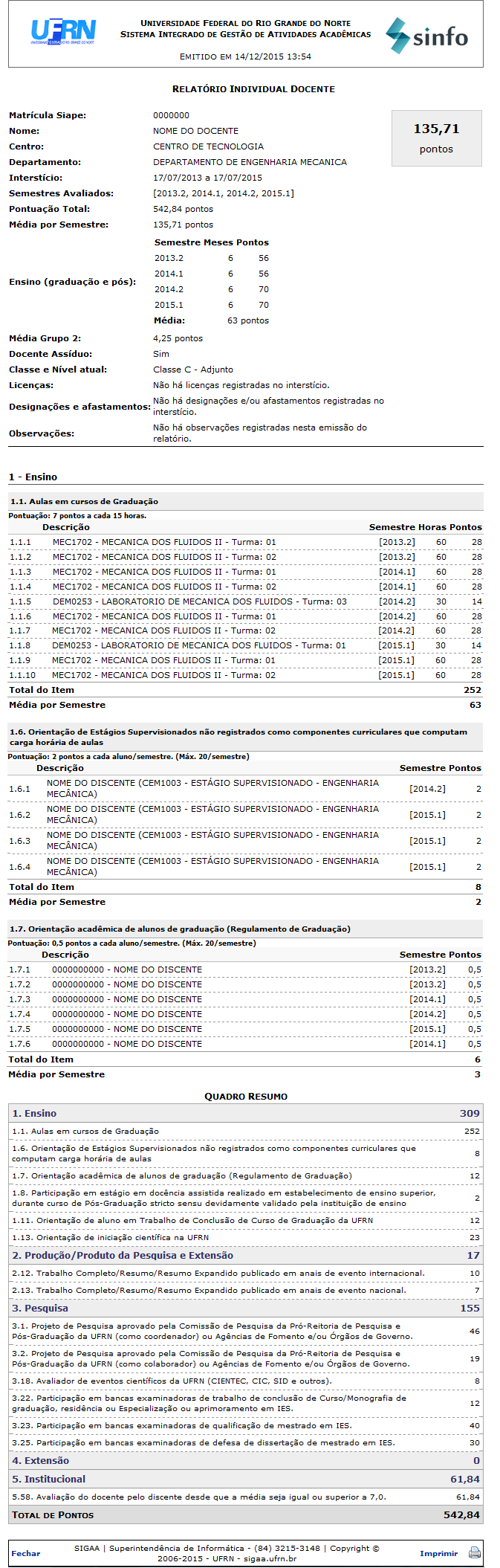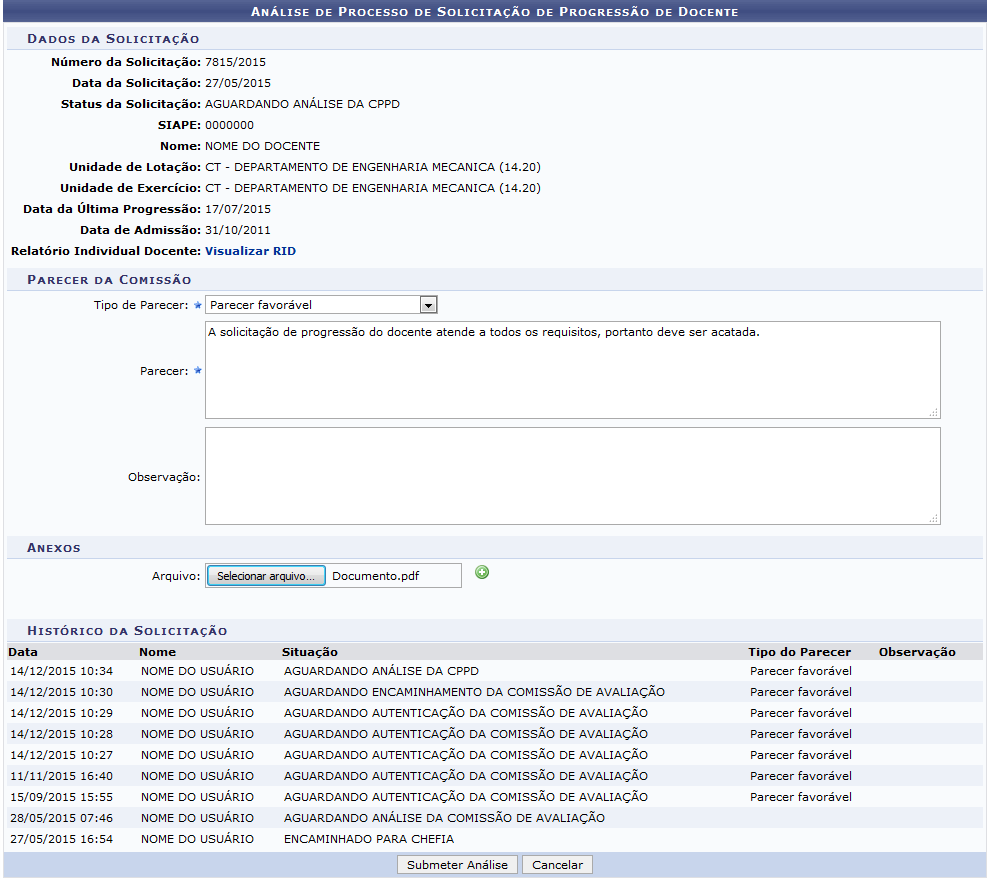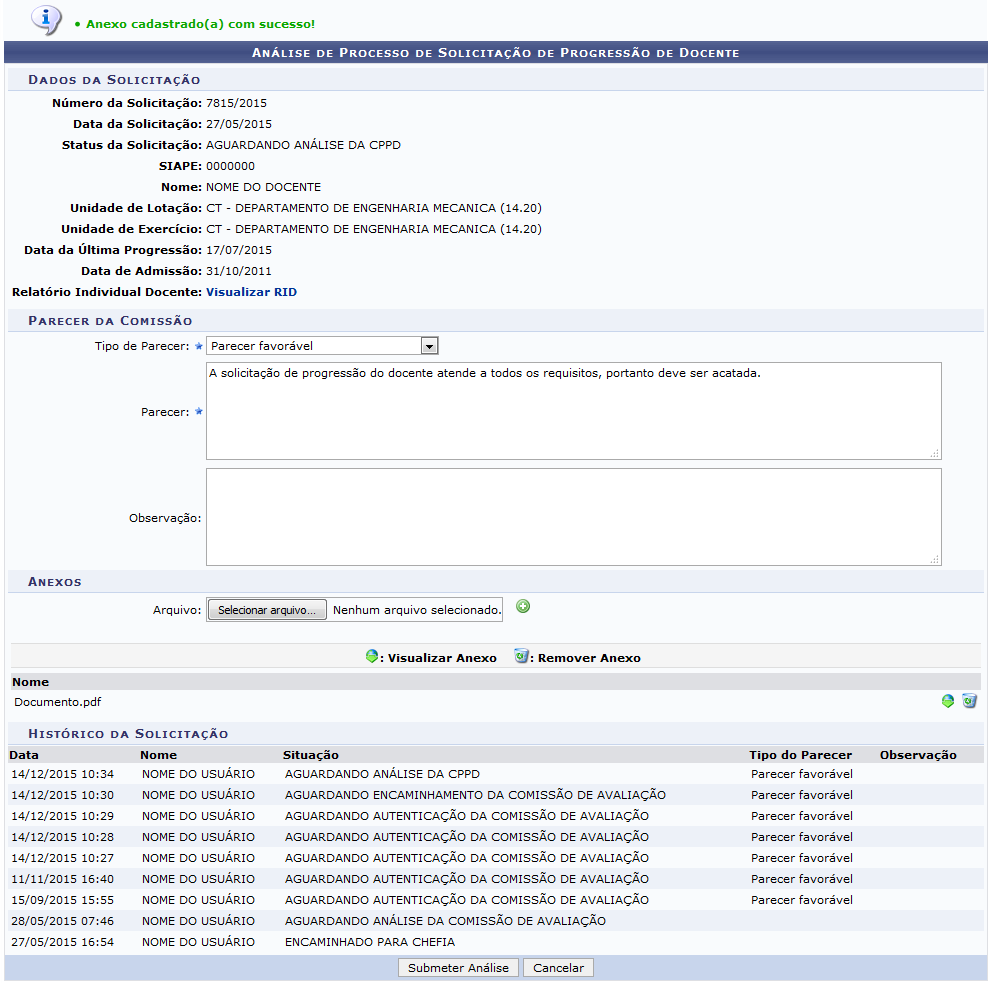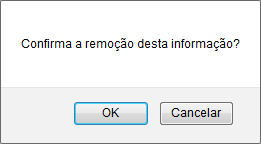Ferramentas do usuário
Consultar Processos de Progressão de Docente Aguardando Análise
| Sistema | SIGRH |
| Módulo | Comissões |
| Usuário | Membros da Comissão do Tipo Progressão de Docente |
| Perfil | Membro Comissão Progressão Docente |
| Última Atualização | ver('', false); |
Esta funcionalidade permite que o usuário consulte as solicitações de progressão de docentes da Instituição que foram encaminhadas pela Comissão de Avaliação do Centro ou pela Comissão Especial e que se encontram pendentes de análise, bem como realize a análise desses processos, conforme desejado.
Para realizar esta operação, acesse o SIGRH → Módulos → Comissões → Progressão Docente → Processos → CPPD → Processos Aguardando Análise.
O sistema o direcionará para a página a seguir, que contém os campos de Busca de Processos Aguardando Análise pela CPPD, bem como a lista de Processos Aguardando Análise Encontrados:
Para realizar a busca por um processo específico, informe um ou mais dos seguintes dados:
- Número/Ano da Solicitação de progressão;
- Nome do Docente que solicitou a progressão;
- Unidade de Exercício do docente, ou seja, unidade da Instituição onde ele exerce suas atividades;
- Selecione a opção Considerar Unidades Vinculadas à Unidade de Exercício, se desejar;
- Nome do Membro da CPPD que ficou responsável, no momento da distribuição dos processos, por analisá-los.
Como exemplo, informaremos a Unidade de Exercício: DEPARTAMENTO DE ENGENHARIA MECÂNICA (14.20).
Caso desista da operação, clique em Cancelar e confirme a desistência na janela que será exibida pelo sistema. Esta opção será válida sempre que for disponibilizada.
Para retornar ao menu principal do módulo, clique em  . Esta opção será valida para todas as telas em que estiver presente.
. Esta opção será valida para todas as telas em que estiver presente.
Após inserir os dados desejados, clique em Buscar para prosseguir. A lista de Processos Aguardando Análise Encontrados será prontamente atualizada, passando a exibir apenas os processos que atendem aos critérios de busca informados.
Na lista de Processos Aguardando Análise Encontrados, se desejar visualizar os dados de um determinado processo, clique no ícone  ao seu lado. O sistema o direcionará para a seguinte página:
ao seu lado. O sistema o direcionará para a seguinte página:
Para retornar à tela anterior, clique em Voltar.
Se desejar visualizar o Relatório Individual Docente, clique no link  . Esta ação será válida sempre que estiver presente.
. Esta ação será válida sempre que estiver presente.
O relatório será exibido no seguinte formato:
Para sair dessa tela, clique em Fechar.
Caso queira imprimir o relatório, clique no ícone  .
.
De volta à tela que contém a lista de Processos Aguardando Análise Encontrados, clique no ícone  ao lado de um determinado processo para analisá-lo. A página abaixo será exibida pelo sistema:
ao lado de um determinado processo para analisá-lo. A página abaixo será exibida pelo sistema:
Na tela acima, informe o Tipo de Parecer que deseja cadastrar para o processo, dentre as alternativas disponíveis; insira o texto do Parecer; e, se achar necessário, insira uma Observação sobre a análise do processo. Como exemplo, utilizaremos o Tipo de Parecer: Favorável; e o Parecer A solicitação de progressão do docente atende a todos os requisitos, portanto deve ser acatada.
Se desejar anexar um arquivo à análise do processo, clique em Selecionar arquivo e escolha o arquivo desejado em seu computador. Exemplificaremos com o Arquivo: Documento.pdf. Para prosseguir, clique em  .
.
A mensagem de sucesso da operação será exibida pelo sistema no topo da página e o arquivo adicionado passará a ser exibido em uma lista, da seguinte forma:
Caso queira visualizar o arquivo anexado, clique em  . O sistema o apresentará em uma nova tela.
. O sistema o apresentará em uma nova tela.
Para excluir um arquivo previamente adicionado, clique no ícone  ao seu lado. A caixa de diálogo abaixo será, então, exibida:
ao seu lado. A caixa de diálogo abaixo será, então, exibida:
Clique em Cancelar caso desista da operação ou em OK para confirmá-la. Optando por confirmar, a mensagem de sucesso a seguir será disponibilizada no topo da página:
Retornando à tela da Análise de Processo de Solicitação de Progressão de Docente, após inserir todas as informações e documentos desejados, clique em Submeter Análise para dar continuidade à operação. A mensagem a seguir será apresentada, confirmando a análise realizada:
Bom Trabalho!